كيفية إعادة ترتيب منشورات Instagram دون حذف
هل تريد تغيير تصميم ملفك الشخصي على Instagram وإعادة ترتيب منشوراتك دون حذفها؟ انت محظوظ! هناك طريقة في Instagram لنقل المشاركات دون المساس بالمشاركة أو حذف المنشورات. هذه الميزة مفيدة لأولئك الذين يرغبون في الحفاظ على ملفاتهم الشخصية منظمة أو جعل مشاركة معينة أكثر بروزًا. لذلك ، إليك كيفية إعادة ترتيب مشاركات Instagram دون حذفها.
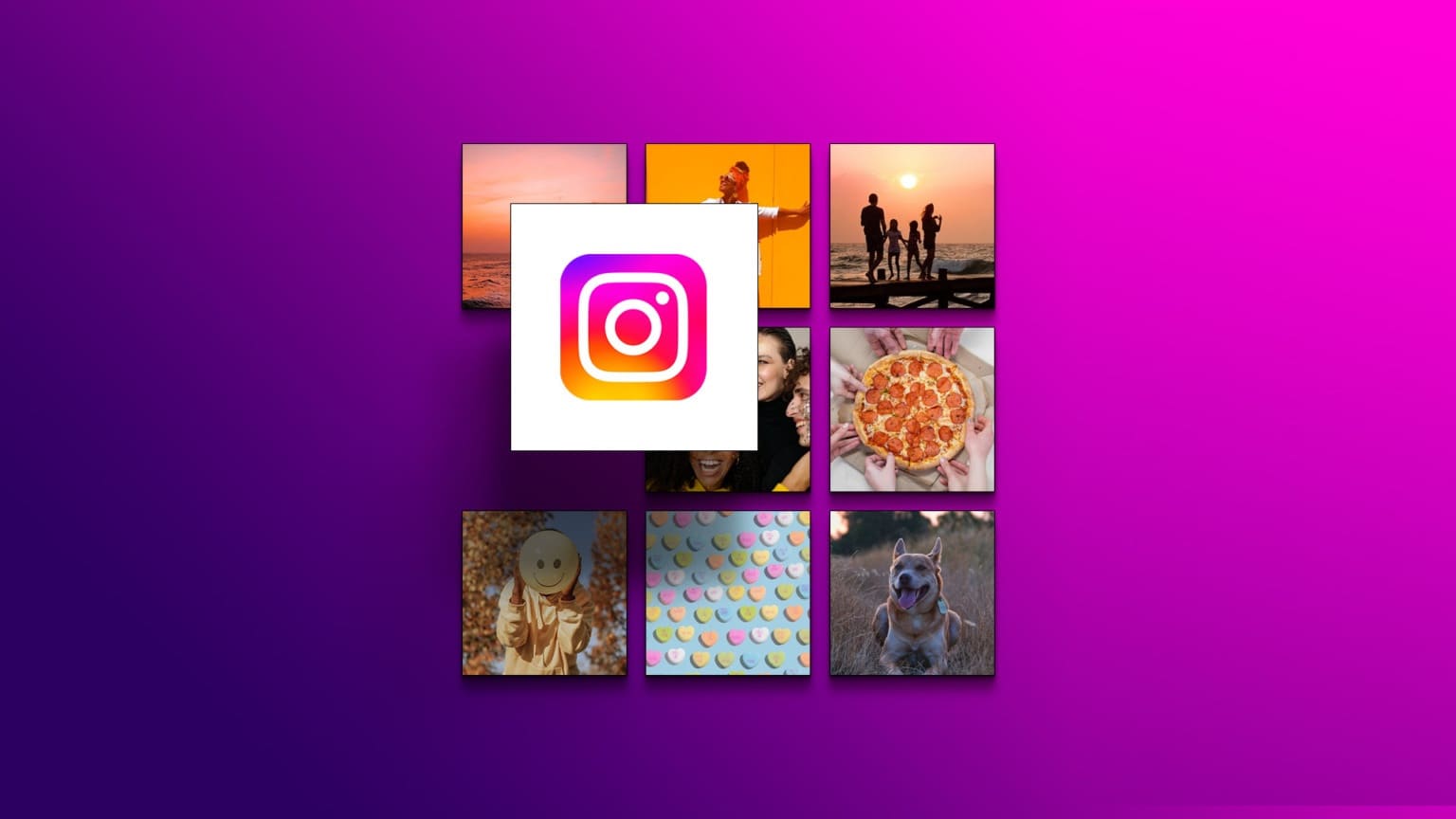
لكن هل يعقل إعادة ترتيب منشورات Instagram دون حذفها؟ حسنًا ، غالبًا ما يكون ملفك الشخصي على Instagram هو انطباعك الأول عن المتابعين المحتملين ، لذلك من الضروري تقديم المحتوى الخاص بك بشكل مرئي. عند إعادة ترتيب مشاركاتك ، يمكنك عرض أفضل محتوى لديك وتنظيم ملفك الشخصي وتعيين حسابك / علامتك التجارية بشكل منفصل. هيا نبدأ
كيفية إعادة ترتيب صور Instagram أثناء النشر
تعد إعادة ترتيب صور Instagram أثناء النشر أمرًا بسيطًا نسبيًا. في هذا القسم ، سنناقش تغيير ترتيب الصور عند نشر قصة دائرية أو منشور دائري على Instagram.
1. قصة دائرية
قبل أن نبدأ بالخطوات ، من الضروري ملاحظة أنه لا يمكنك إعادة ترتيب مكتبة القصة بمجرد نشرها. ومع ذلك ، يمكنك تغيير الترتيب قبل النشر. علاوة على ذلك ، تعمل هذه المرونة فقط مع الصور ومقاطع الفيديو التي أضفتها من المعرض ، وليس تلك التي تم التقاطها بكاميرا Instagram. اتبع الخطوات المذكورة أدناه.
الخطوة 1: قم بتشغيل تطبيق Instagram على جهاز Android أو iOS الخاص بك واضغط على زر قصتك لإنشاء قصة.
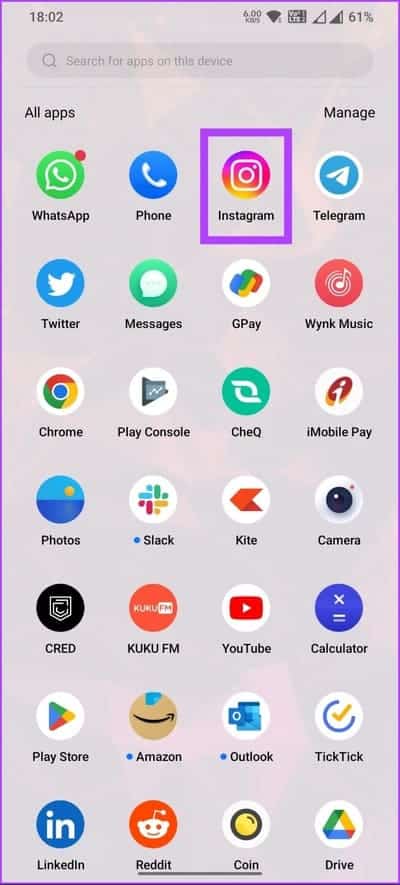
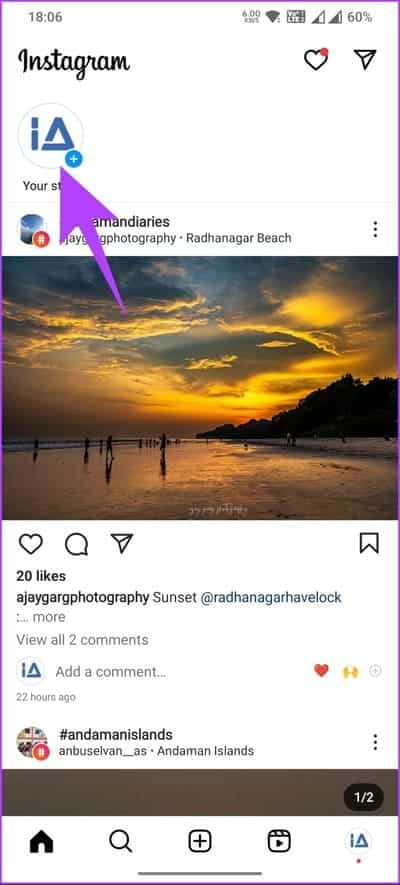
الخطوة 2: في صفحة “إضافة إلى القصة” ، حدد الصور بالترتيب الذي تريد نشرها وانقر فوق “التالي“. في الشاشة التالية ، حدد الطريقة التي تريد نشر القصة بها.
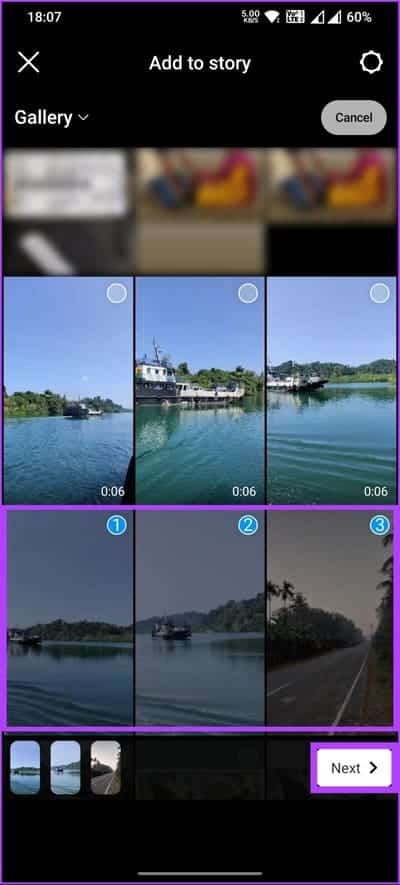
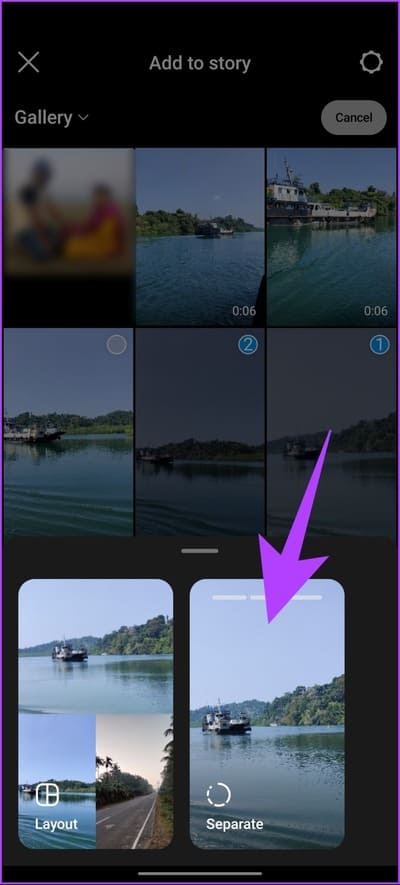
سيتم ترقيم الصور حسب اختيارك. إذا قمت بتحديد تدفق صورة خاطئ بطريق الخطأ ، فقم بإلغاء التحديد ثم التحديد مرة أخرى. بمجرد التحديد ، انتقل إلى الخطوة التالية.
إلى الخطوة 3: في الشاشة التالية ، أعد ترتيب القصص على هذه الشاشة عن طريق سحب الصور وإفلاتها من أسفل يسار شاشة Android. ثم اضغط على التالي.
ملاحظة: هذه الميزة غير متاحة لمستخدمي iPhone في وقت كتابة هذا التقرير.
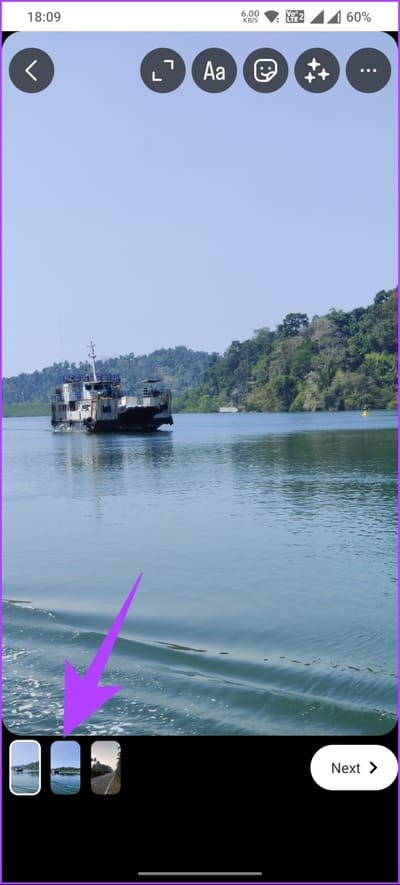
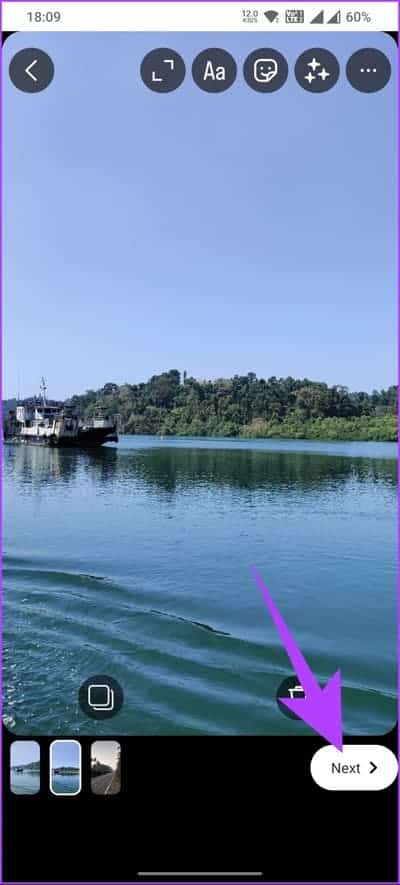
الخطوة 4: أخيرًا ، من الورقة السفلية ، انقر فوق الزر مشاركة.
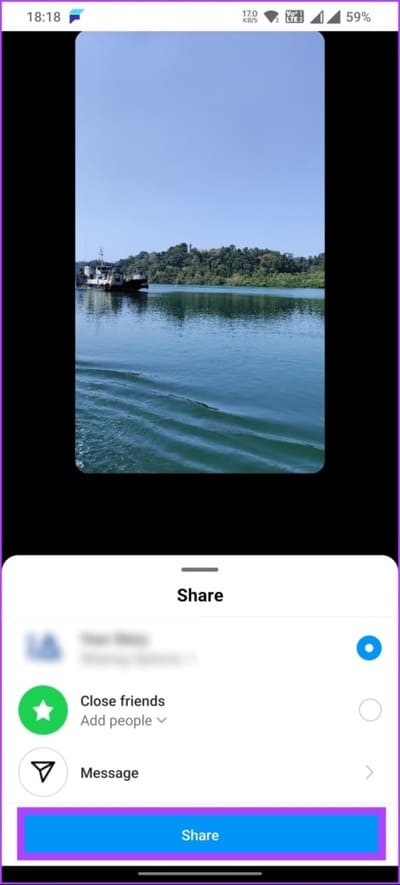
هذا كل شيء. لقد نجحت في نشر قصة Carousel على Instagram بسهولة. إذا كنت ترغب في نشر منشور دائري على Instagram ، فتابع القراءة.
اقرأ أيضًا: 3 طرق لحفظ قصص Instagram بالموسيقى
2. مشاركة دائرية
الخطوة 1: قم بتشغيل تطبيق Instagram على جهاز Android أو iOS الخاص بك واضغط على أيقونة إضافة (+) في شريط التنقل السفلي.
ملاحظة: يختبر Instagram باستمرار مع UI / UX الخاص به ، لذلك يمكنك أيضًا العثور على الخيار في شريط التنقل العلوي.
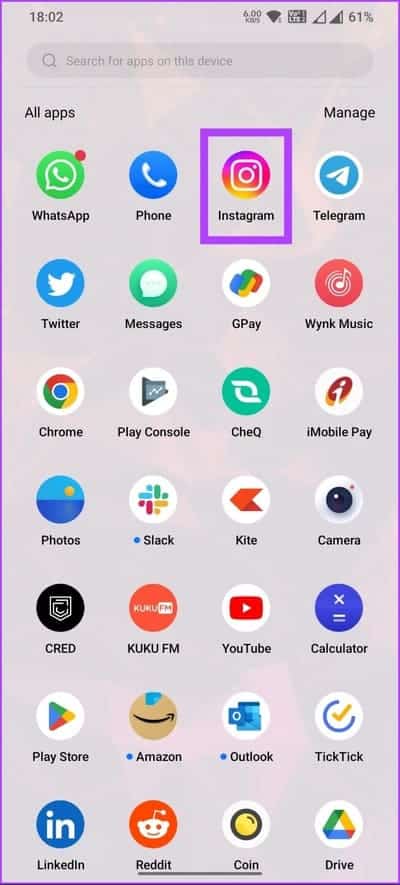
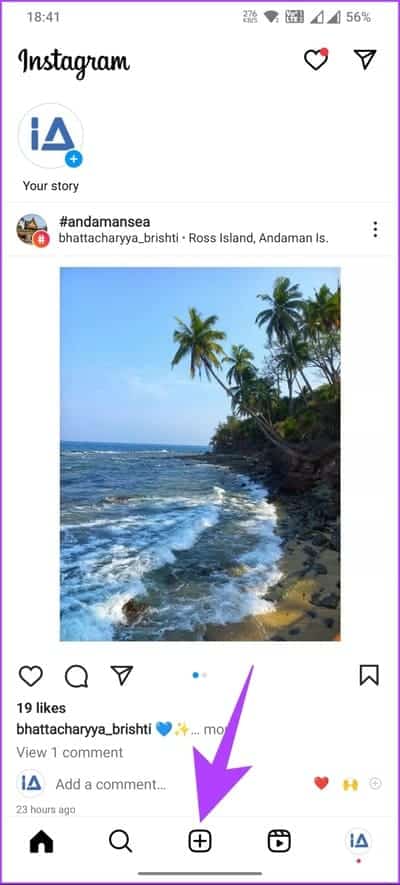
الخطوة 2: اضغط على الزر تحديد متعدد وابدأ في النقر على الصور أو مقاطع الفيديو بالترتيب الذي تريده أن تظهر في منشور الرف الدائري.
ملاحظة: كما هو الحال في القصص ، إذا قمت بتحديد صورة في التدفق الخاطئ ، فانقر عليها لإلغاء تحديدها وتحديدها بالترتيب الصحيح.
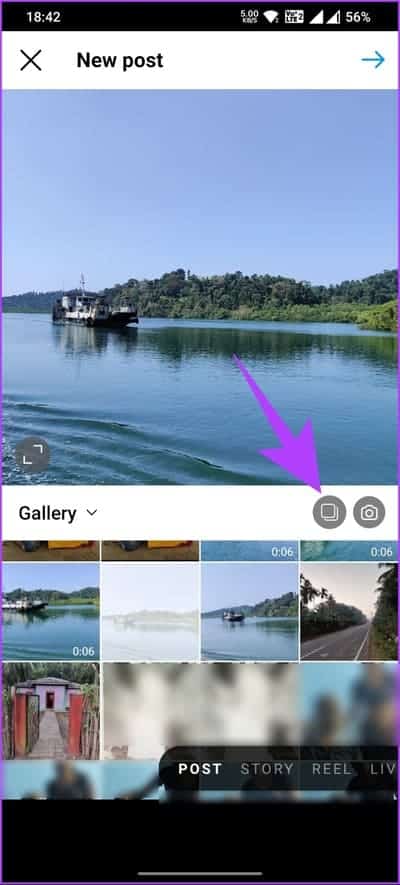
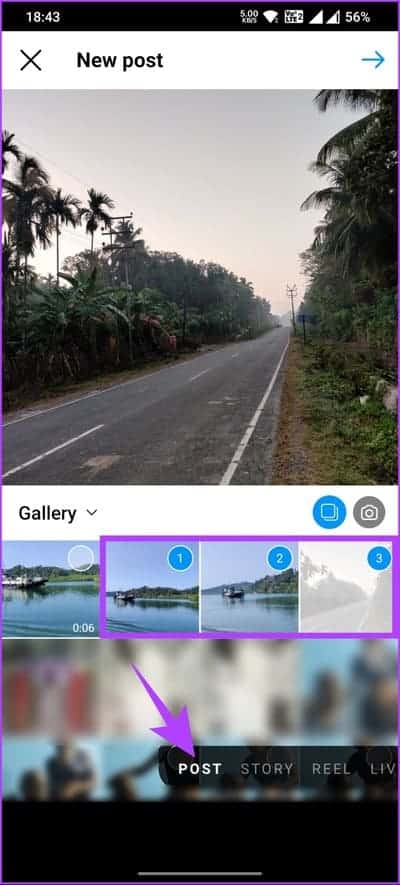
إلى الخطوة 3: اضغط على زر التالي (السهم) في الزاوية اليمنى العليا لتحرير الصور أو مقاطع الفيديو باستخدام مرشح تأثيرات Instagram. بمجرد تحديد الفلتر ، انقر فوق التالي في الزاوية العلوية.
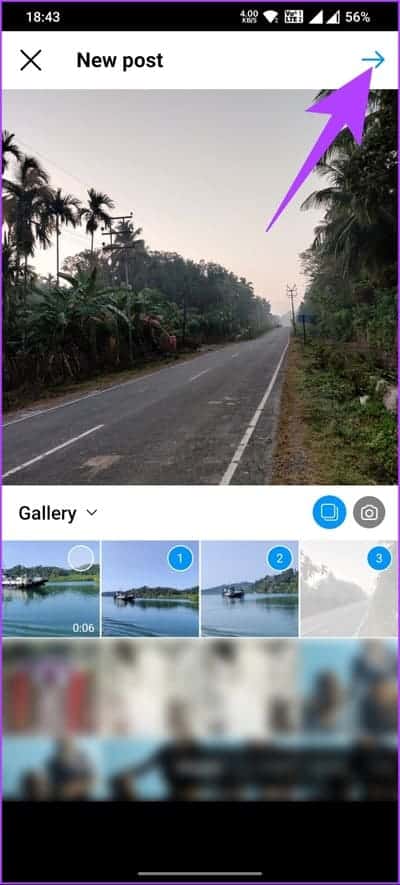
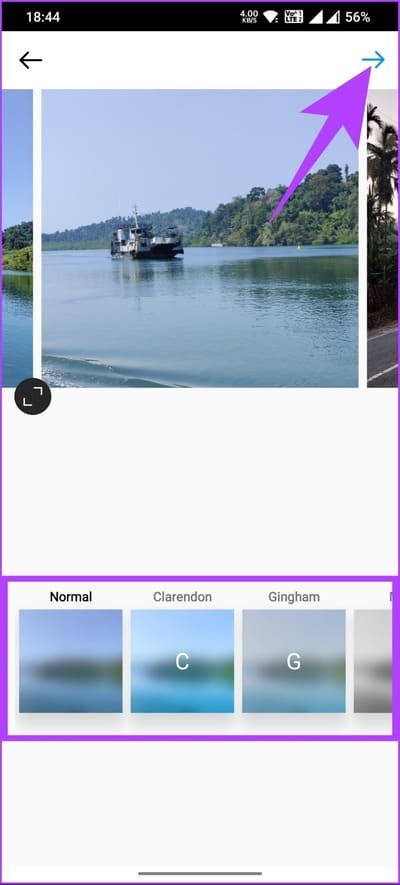
الخطوة 4: أخيرًا ، أضف تسميات توضيحية ، وقم بتمييز الأشخاص ، وإضافة موقع ، وما إلى ذلك قبل النشر عن طريق النقر فوق علامة الاختيار في الزاوية اليمنى العليا.
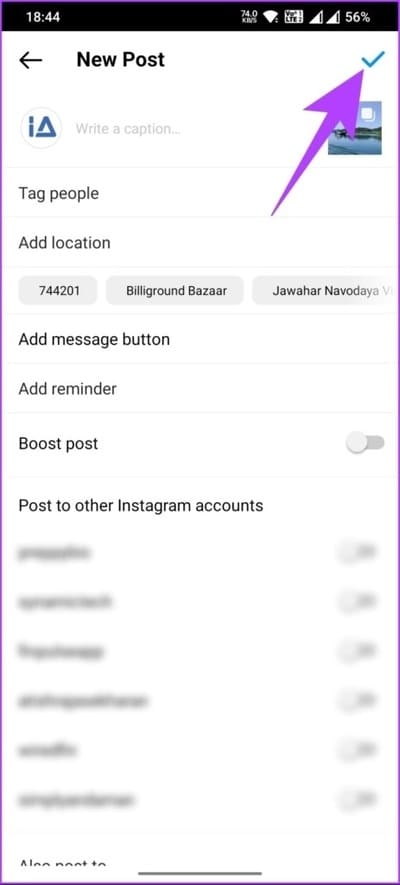
ها أنت ذا. لقد قمت بنشر منشور دائري على Instagram بدون متاعب. كان هذا هو الحال عندما لم تكن قد نشرت المنشور. إذا كان لديك بالفعل ، فلا تزال هناك طريقة لإعادة ترتيب الصور في منشور دائري ؛ تابع القراءة.
كيفية إعادة ترتيب الصور على مشاركات Instagram بعد النشر
لا توجد طريقة مباشرة لتغيير ترتيب مشاركة المكتبة بعد نشرها. ومع ذلك ، هناك حل بديل (غير كامل إلى حد ما) لحذف صورة من الرف الدائري المنشور ثم استعادة الصور المحذوفة بالترتيب الذي تريده أن تظهر به.
ملاحظة: يجب أن تحتوي مشاركة الرف الدائري على 3 صور على الأقل ، حيث لا يعتبر Instagram أن الصورتين هي صورة دائرية. بالإضافة إلى ذلك ، لا يمكنك إضافة صورة جديدة إلى مشاركة حالية.
الخطوة 1: قم بتشغيل Instagram وانتقل إلى ملف التعريف الخاص بك لفتح المنشور الدائري الذي تريد تحريره.
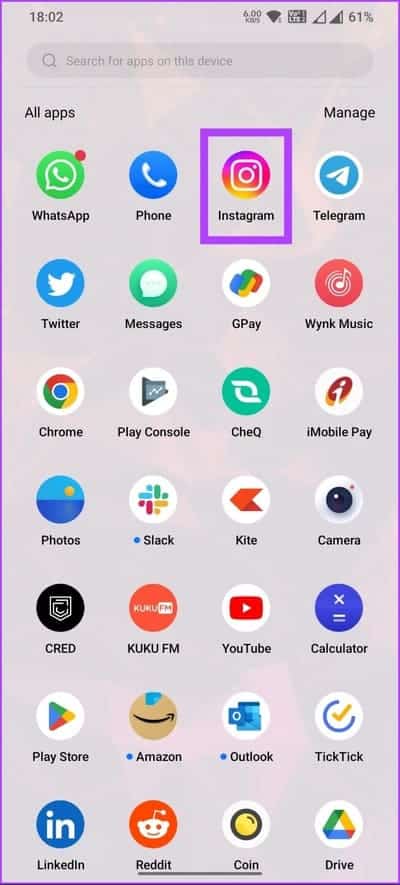

الخطوة 2: بمجرد فتح المنشور الدائري ، انقر على أيقونة ثلاثية النقاط في الزاوية اليمنى العليا. ومن الورقة السفلية ، حدد خيار التحرير.
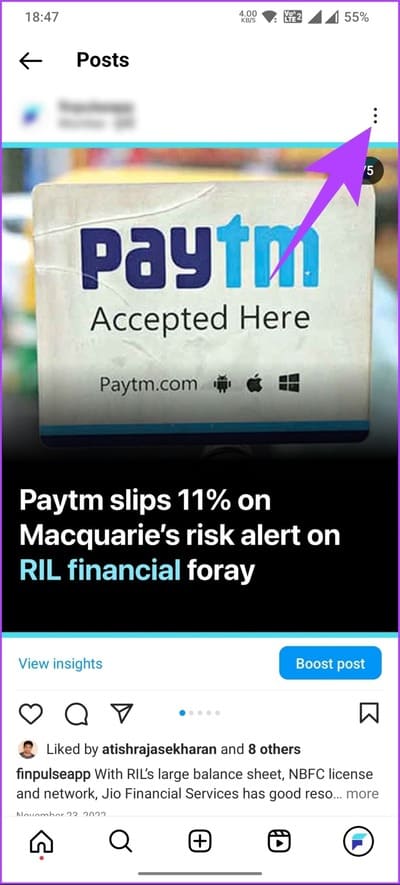
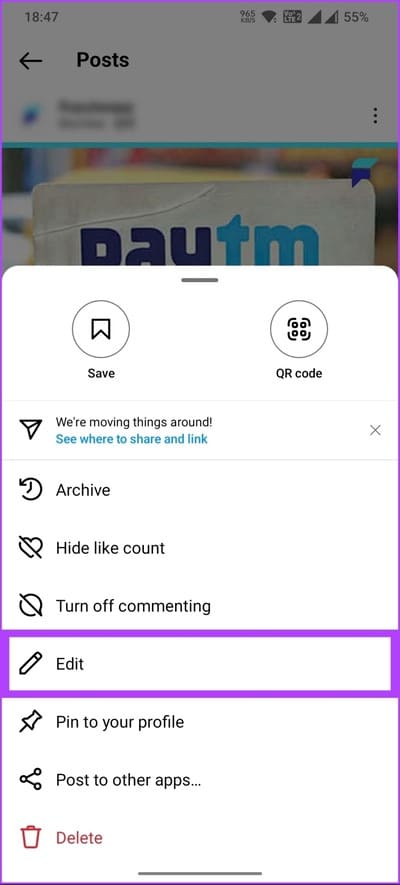
الآن ، اسحب منشور الرف الدائري لرؤية أيقونة سلة المهملات في الزاوية اليسرى العليا من كل صورة.
إلى الخطوة 3: احذف جميع الصور التي تريد إعادة ترتيبها من خلال النقر على أيقونة سلة المهملات ، وفي مربع التأكيد ، انقر على حذف.
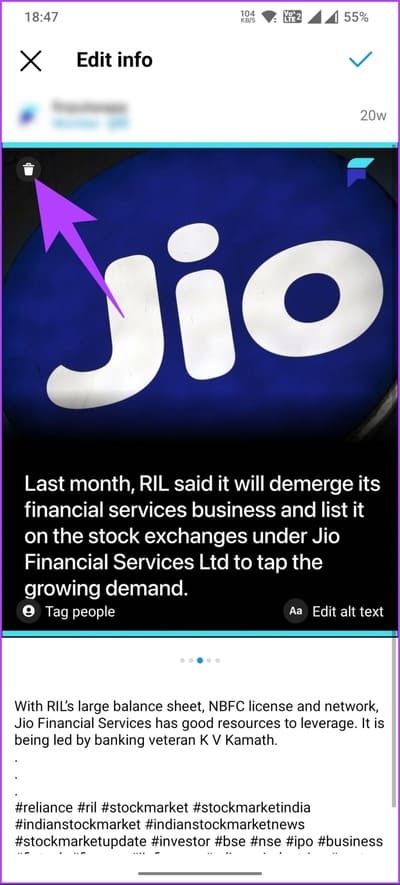
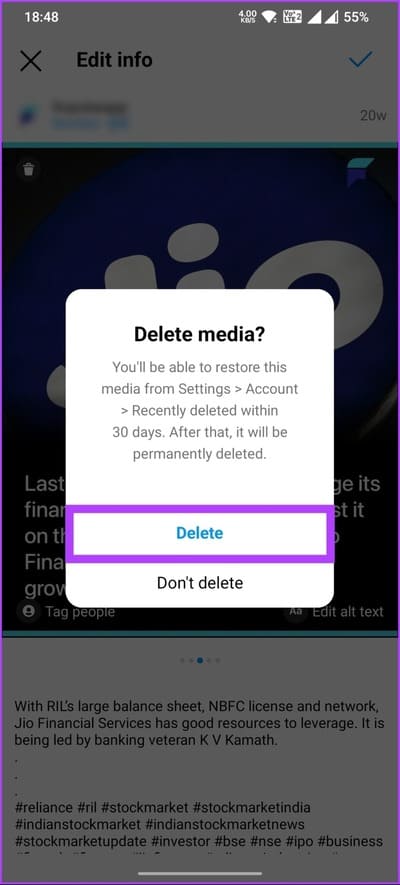
الخطوة 4: بمجرد حذف الصور التي تريد إعادة ترتيبها ، انقر فوق زر التجزئة في الزاوية اليمنى العليا لحفظ التغييرات.
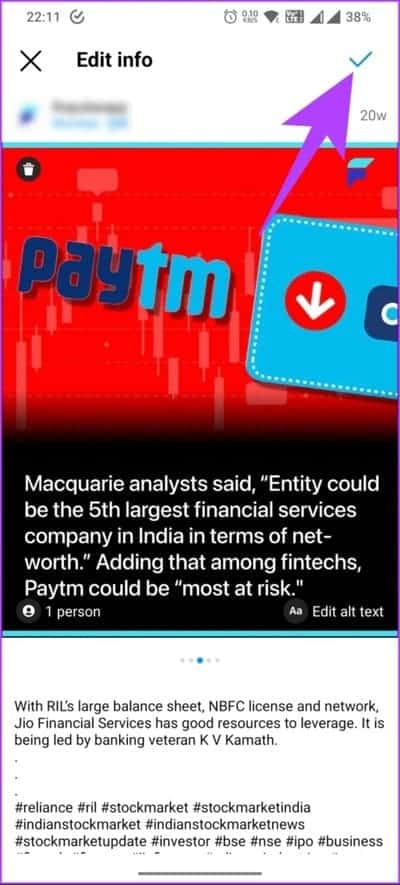
الخطوة 5: الآن ، انتقل إلى ملف تعريف Instagram الخاص بك واضغط على أيقونة الهامبرغر في أعلى اليمين.
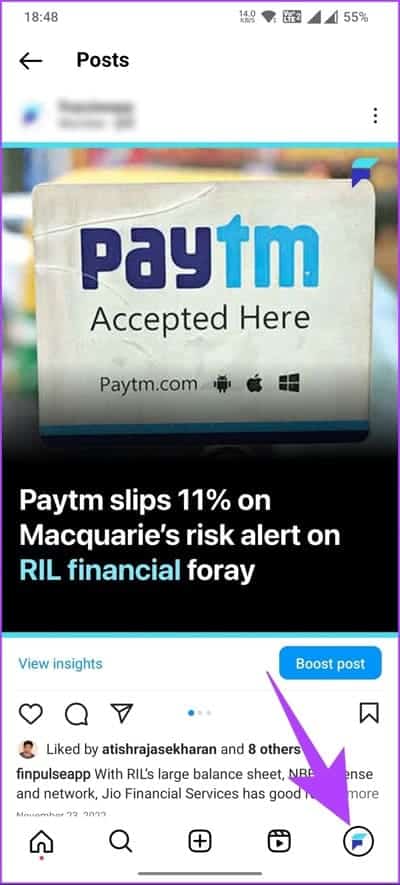
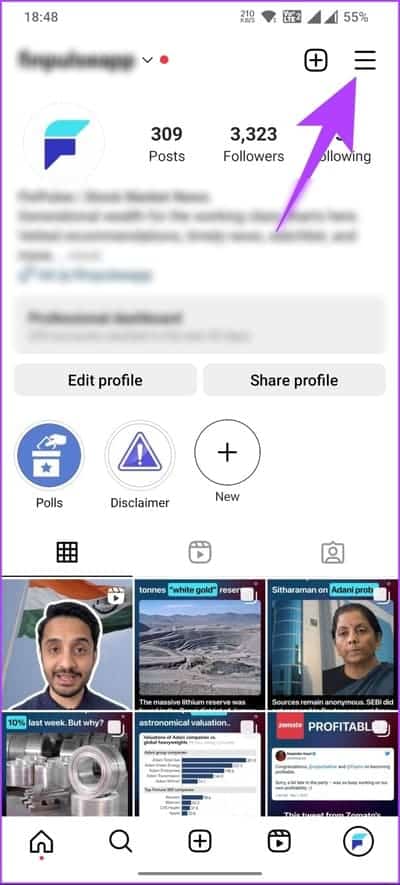
إلى الخطوة 6: حدد نشاطك. في الشاشة التالية ، قم بالتمرير لأسفل وانقر فوق الخيار المحذوف مؤخرًا.
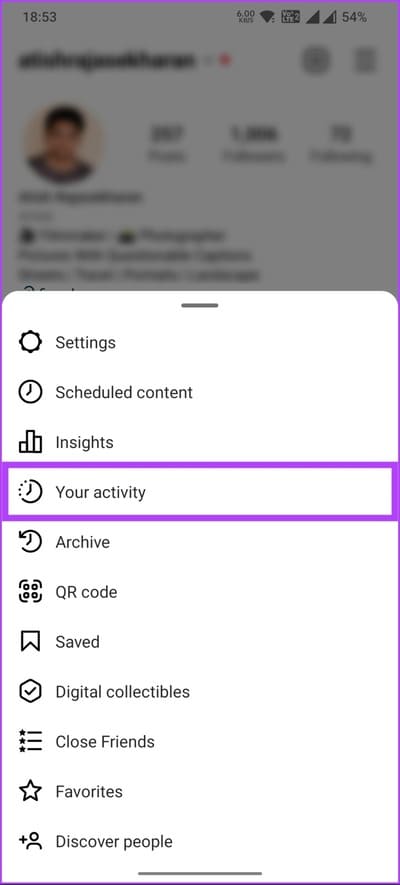
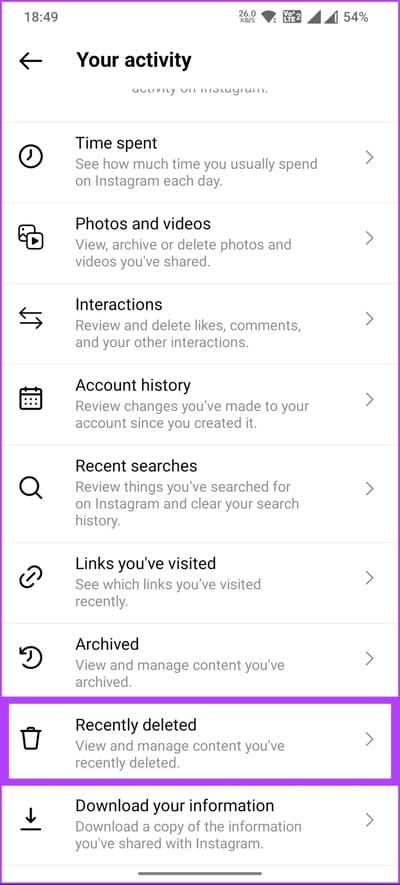
الخطوة 7: اضغط على الصورة الأولى التي تريد استعادتها. كرر هذا مع الصور الأخرى التي تريد استعادتها وبهذا الترتيب.
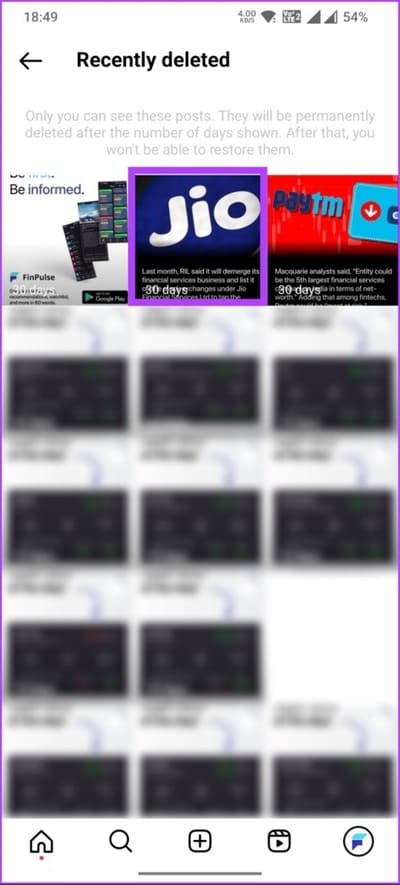
الخطوة 8: في المنشور ، اضغط على أيقونة ثلاثية النقاط وحدد استعادة من الورقة السفلية.
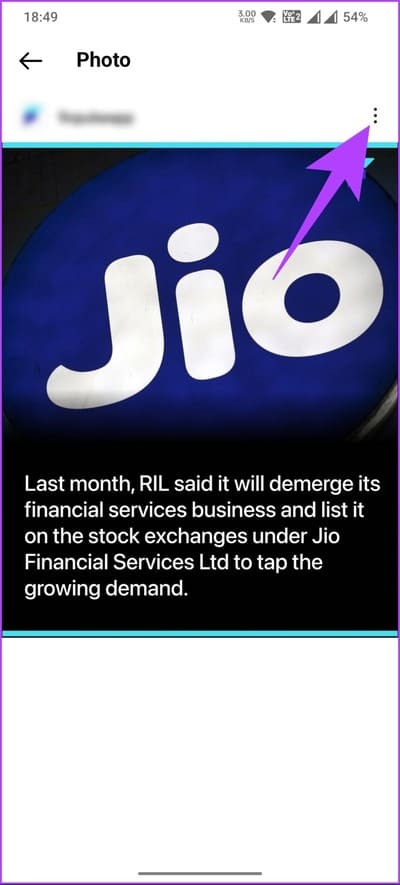
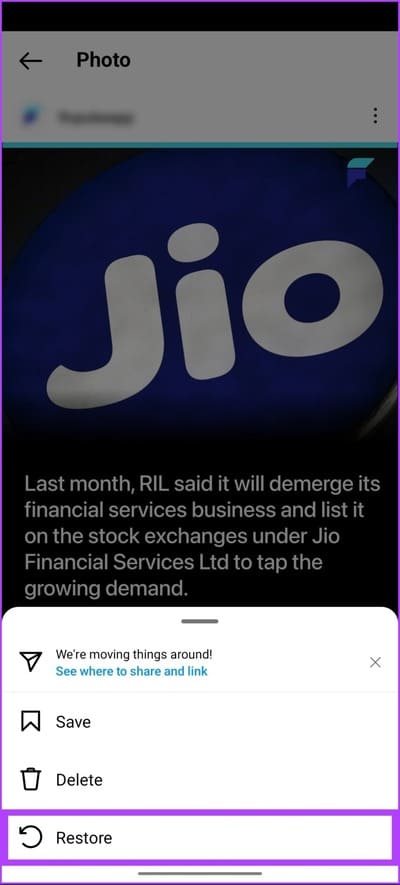
ها أنت ذا. يمكنك استخدام الطرق المذكورة أعلاه لاستعادة أي نوع من الصور أو الفيديو في المنشور. بالإضافة إلى ذلك ، يمكنك أيضًا إعادة ترتيب منشورات Instagram بعد النشر. أكمل القراءة لمعرفة المزيد.
كيفية إعادة ترتيب الوظائف الموجودة في الملف الشخصي
لا يسمح لك Instagram مباشرة بتغيير أو إعادة ترتيب المشاركات المنشورة للعرض العام. ومع ذلك ، يمكنك فرز المشاركات من الأقدم إلى الأحدث أو تاريخ محدد باستخدام ميزة نشاطك إما لعرض المشاركات أو حذفها بالجملة.
يمكنك أرشفة منشور إذا كنت قلقًا جدًا بشأن شبكة منشورات Instagram وتريد صورًا تكمل ملفك الشخصي. دعونا نتعمق في الأساليب.
الطريقة 1: فرز المشاركات
الخطوة 1: قم بتشغيل تطبيق Instagram على جهاز Android أو iOS الخاص بك وانقر على صورة ملفك الشخصي في شريط التنقل السفلي.
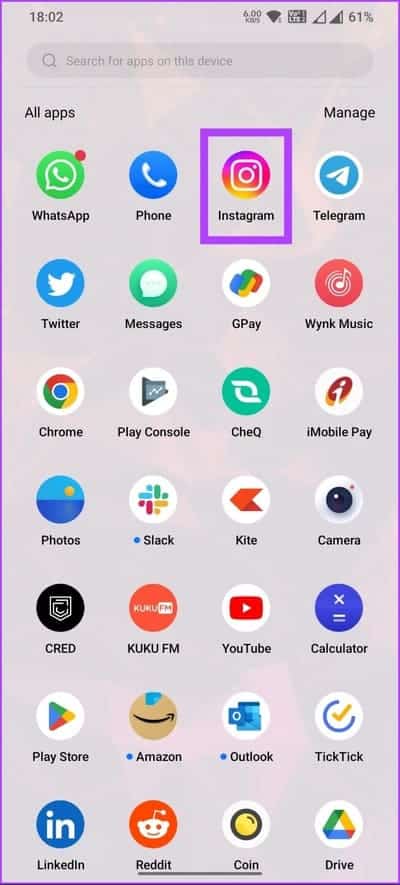
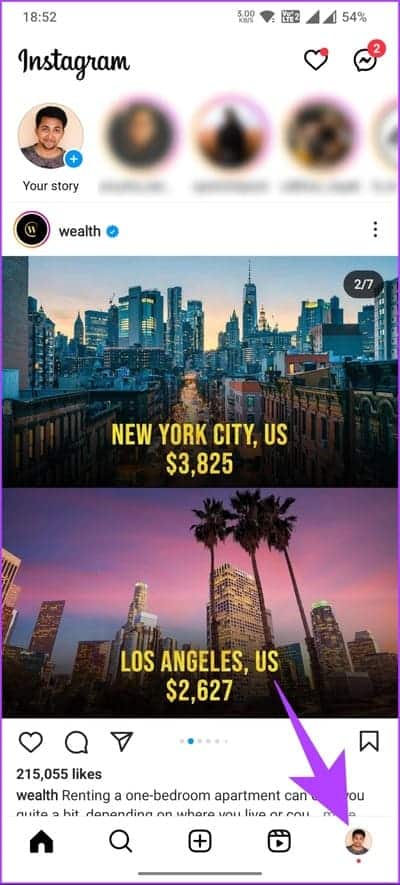
الخطوة 2: اضغط على أيقونة الهامبرغر في أعلى اليمين وحدد نشاطك من الورقة السفلية.
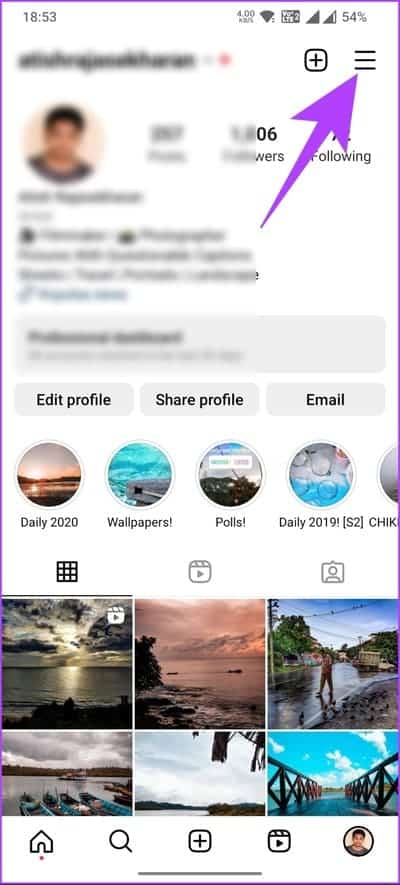
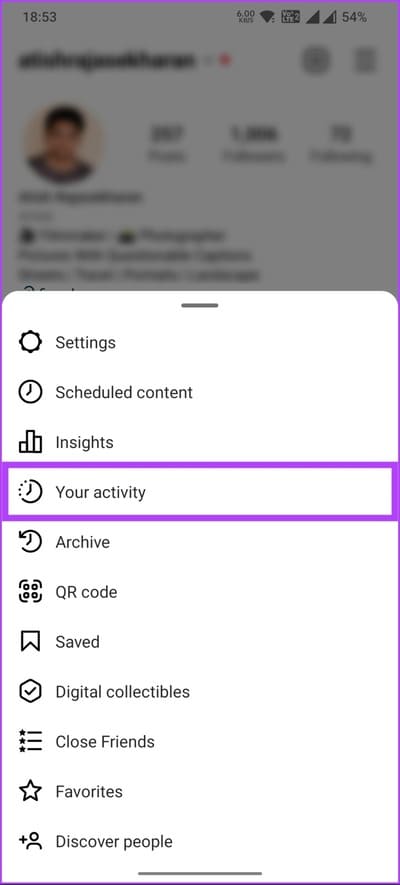
إلى الخطوة 3: انتقل إلى “الصور ومقاطع الفيديو” ، وفي الشاشة التالية ، اختر المشاركات.
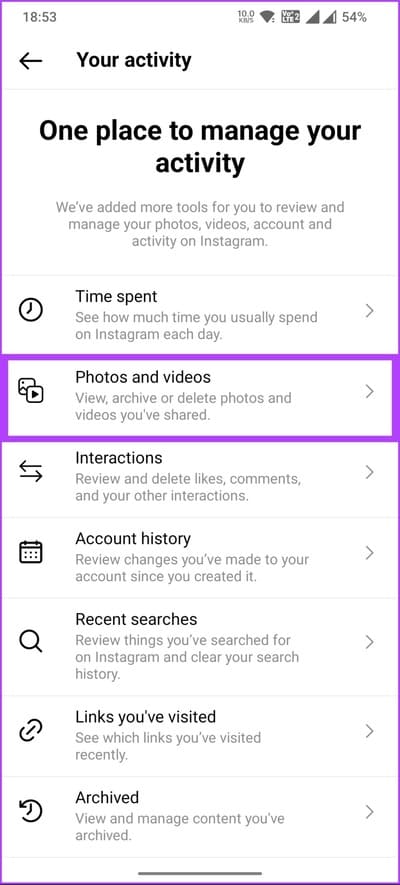
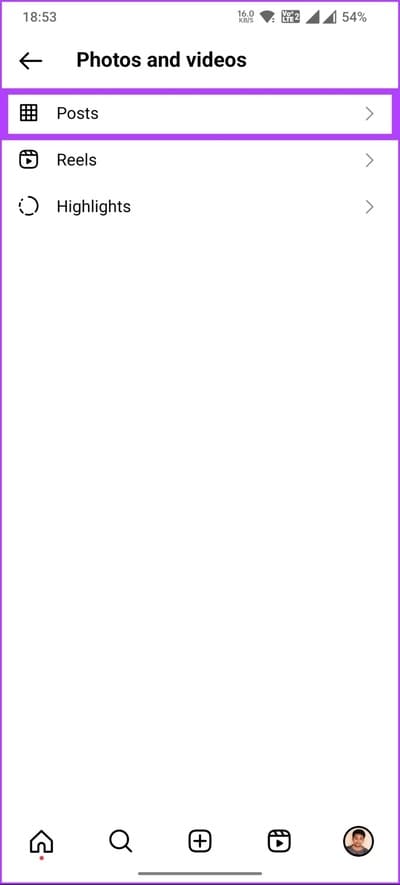
الخطوة 4: ضمن المنشورات ، انقر فوق “الأقدم إلى الأحدث” أو “الأحدث إلى الأقدم”. يمكنك أيضًا النقر على خيار تاريخ البدء أو الانتهاء وإظهار المنشور من التاريخ المطلوب.
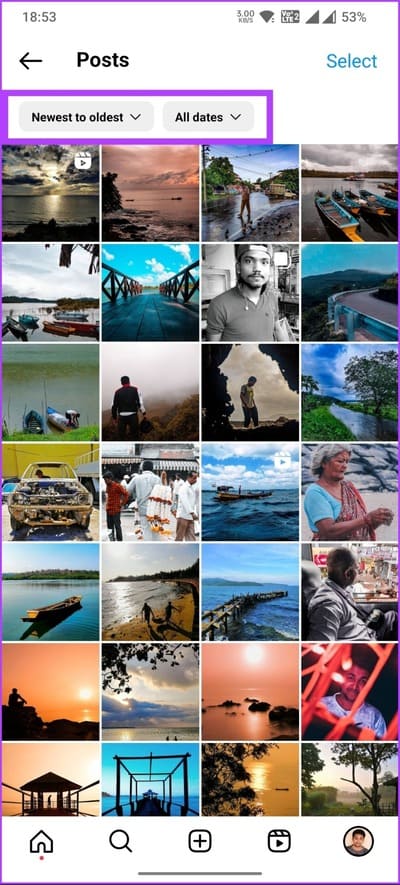
ها أنت ذا. يمكنك عرض مشاركاتك بالترتيب الذي تريده. ومع ذلك ، من المهم ملاحظة أنك الوحيد الذي يمكنه مشاهدته بطريقة مرتبة. انتقل إلى الطريقة التالية لإجراء تغييرات دون حذف أي مشاركات.
اقرأ أيضًا: الحذف على Instagram مقابل الأرشفة: ما هو الفرق
الطريقة 2: أرشفة المشاركات
الأرشفة على Instagram هي ميزة تتيح لك إخفاء منشور من ملفك الشخصي دون حذفه بالكامل. عندما تقوم بأرشفة منشور ، يتم حفظه في قسم خاص في ملف التعريف الخاص بك والذي لا يراه أحد غيرك.
تُستخدم هذه الميزة على وجه التحديد لإلغاء الفوضى في ملفك الشخصي عن طريق إزالة المشاركات التي لا تناسب جمالك أو علامتك التجارية. يمكن استعادة المنشور المؤرشف إلى ملفك الشخصي في أي وقت ، وستتم استعادة أي إبداءات الإعجاب والتعليقات. اتبع الخطوات التالية.
الخطوة 1: قم بتشغيل تطبيق Instagram على جهاز Android أو iOS الخاص بك وانقر على صورة ملفك الشخصي في شريط التنقل السفلي.
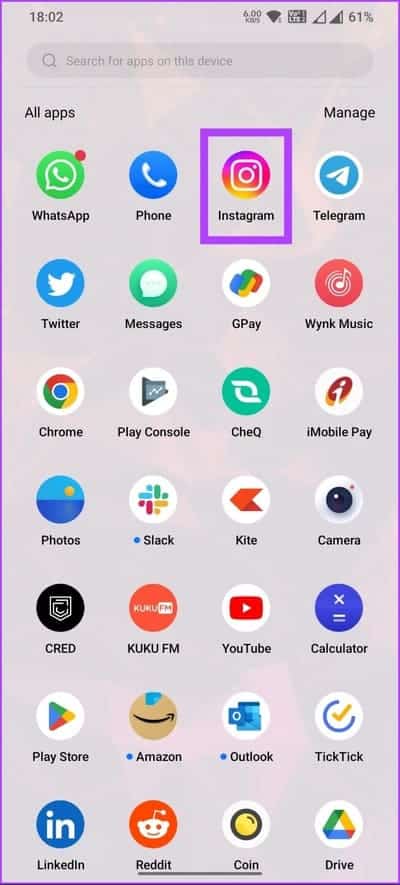
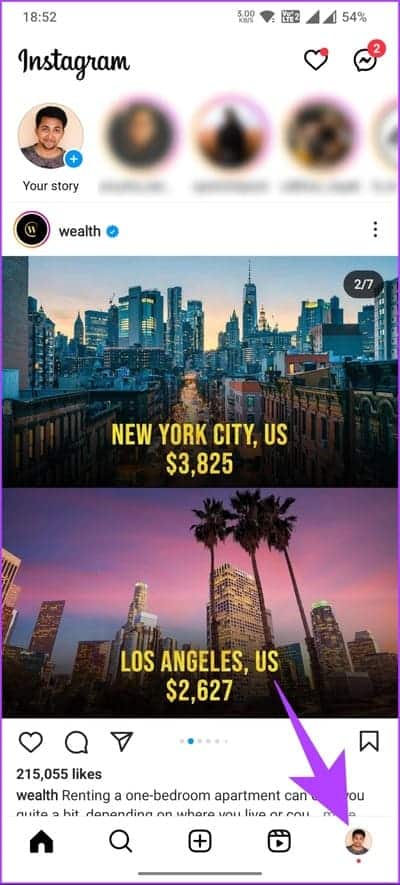
الخطوة 2: حدد المنشور الذي تريد أرشفته من الملف الشخصي. بمجرد التحديد ، اضغط على أيقونة ثلاثية النقاط في المنشور.
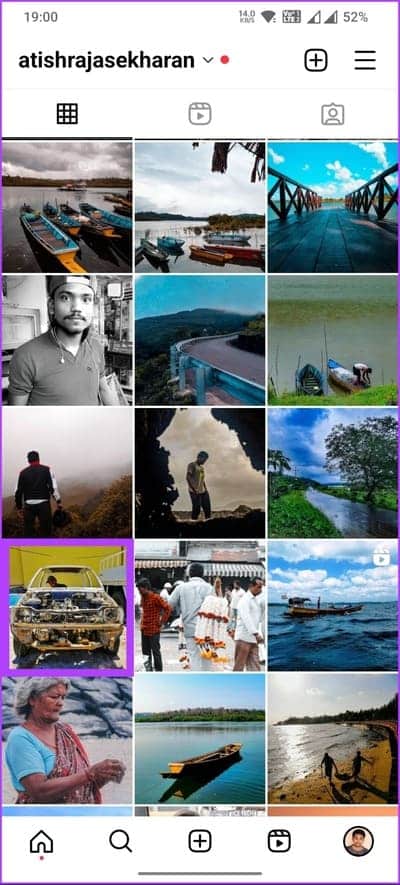
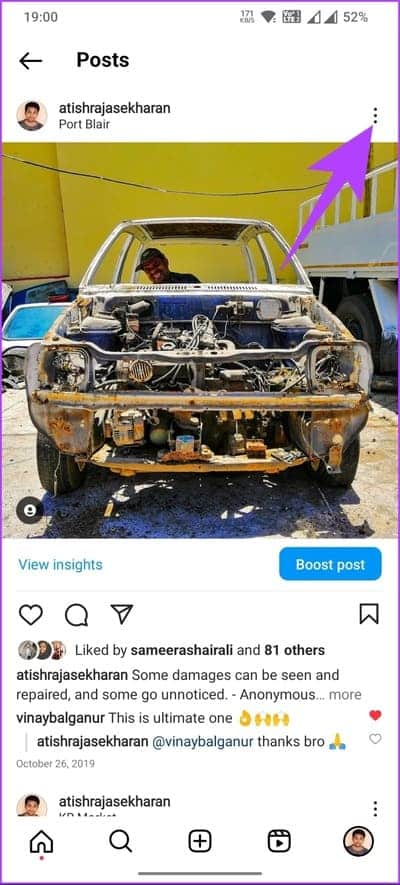
إلى الخطوة 3: من الورقة السفلية ، حدد أرشيف.
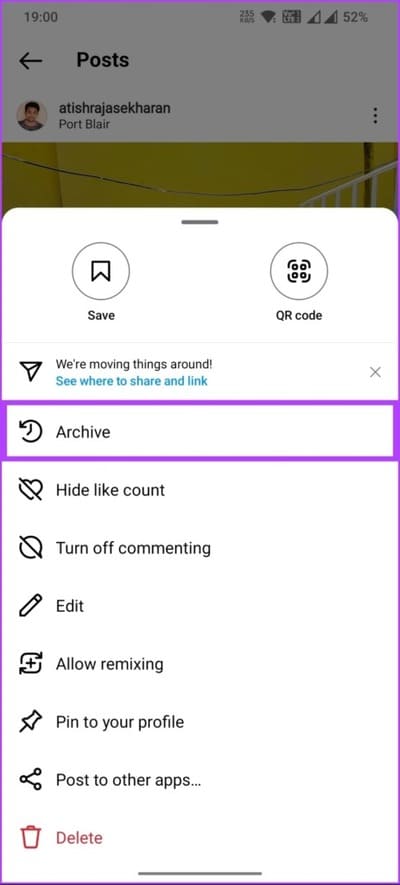
هذا كل شيء. ستتم أرشفة مشاركتك ونقلها من العرض العام إلى العرض الخاص. إذا كنت تبحث عن عكس الأرشيف ، فراجع مقالتنا التفصيلية حول كيفية التراجع عن الأرشيف على Instagram. ومع ذلك ، تحقق من قسم الأسئلة الشائعة أدناه إذا كان لديك أي استفسارات فقدنا الرد عليها.
أسئلة وأجوبة حول إعادة ترتيب المشاركات على Instagram
1. هل يمكنك إعادة ترتيب شبكة Instagram؟
لا ، لا يمكنك إعادة ترتيب شبكة Instagram. يقوم Instagram تلقائيًا بترتيب مشاركاتك بتنسيق شبكة بناءً على الترتيب الذي تم نشرها به. بمجرد إضافة منشور إلى شبكتك ، لا يمكن تغيير موضعه.
ومع ذلك ، يمكنك حذف المنشورات أو أرشفتها لإزالتها من شبكتك ، ويمكنك تخطيط ترتيب منشوراتك قبل تحميلها لإنشاء جمالية بصرية محددة.
2. هل يمكنني تغيير ترتيب موجز Instagram الخاص بي؟
لا ، لا يمكنك تغيير ترتيب موجز Instagram الخاص بك. تعرض خوارزمية Instagram المنشورات بناءً على مجموعة متنوعة من العوامل ، بما في ذلك مدى حداثة المنشور ومقدار التفاعل الذي تلقاه ومدى ملاءمته للمستخدم. قد ترغب أيضًا في قراءة أفضل الطرق لإدارة المنشورات الموصى بها على Instagram.
رتب ملف التعريف الخاص بك على Instagram
من خلال معرفة كيفية إعادة ترتيب منشورات Instagram دون حذفها ، يمكنك الحفاظ على مظهر ملفك الشخصي جديدًا وجذابًا. لذلك ، في المرة القادمة التي تريد فيها تبديل الأشياء ، تذكر هذه الخطوات لإعادة ترتيب منشورات Instagram الخاصة بك. قد ترغب أيضًا في قراءة كيفية تغيير أو إعادة تعيين صفحة Instagram Explore.
